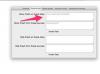Vaizdo kreditas: „Compassionate Eye Foundation“ / „DigitalVision“ / „GettyImages“.
Klaidų juostos vizualiai parodo duomenų kintamumą arba neapibrėžtumą. Nors tai gali atrodyti šiek tiek sausa, klaidų juostų išdėstymas diagramose pabrėžia svarbų dalyką, kuriuo statistiniai duomenys paprastai yra pagrįsti. ribotos visos populiacijos imtys, todėl, nors duomenys gali susiaurinti galimų rezultatų diapazoną, jie retai pateikia tikslius ir galutinius atsakymai. Klaidų juostos skaičiavimas, kurį reikia atlikti, priklauso nuo to, ką norite rodyti, tačiau skaičiavimus galima lengvai atlikti naudojant programinę įrangą, pvz., Microsoft Excel.
Paaiškintos klaidų juostos diagramose
Klaidų juostos diagramose praneša apie duomenų taškų kintamumą visame rinkinyje arba apie reikšmių neapibrėžtumą. Dažniausiai jie tai daro naudodami standartinį nuokrypį arba standartinę vidurkio paklaidą, tačiau kai kurie taip pat naudoja 95 procentų pasikliovimo intervalus kaip klaidų juostas.
Dienos vaizdo įrašas
Standartinio nuokrypio klaidų juostos rodo, kiek duomenų taškai grupėje skiriasi nuo grupės vidurkio, atsižvelgiant į visos grupės skirtumus. Šios klaidų juostos yra bene paprasčiausias tipas ir plačiai naudojamos statistikoje.
Tačiau standartinė vidurkio paklaida daugeliu atvejų yra geresnis metodas klaidų juostoms, nes standartas klaida nurodo, kiek variacijos galite tikėtis grupės vidurkio, darant prielaidą, kad duomenys yra įprastai platinami. Ši parinktis dažnai yra geresnis pasirinkimas klaidų juostoms, nes ji yra labiausiai susijusi, kai lyginate dvi priemones. Standartinė paklaida visada yra mažesnė už standartinį nuokrypį.
Standartinio nuokrypio apskaičiavimas naudojant Excel
Jei naudojate standartinį nuokrypį, jums reikalingas klaidų juostos skaičiavimas yra duomenų rinkinio standartinio nuokrypio formulė. Formulė yra varginanti parengti rankiniu būdu, ypač naudojant didelį duomenų rinkinį, tačiau skaičiuoklių programose, pvz., „Microsoft Excel“, yra įmontuota funkcija standartiniam nuokrypiui apskaičiuoti.
Raskite tuščią langelį, geriausia tame pačiame lape kaip ir duomenys, ir įveskite "=STDEV(pirmasis duomenų taškas: paskutinis duomenų taškas)" pirmojo duomenų taško vieta dvitaškio kairėje ir paskutinio duomenų taško vieta dešinėje dvitaškis. Taigi, jei jūsų duomenys yra nuo A2 iki A21, parašykite „=STDEV(A2:A21)“, kad gautumėte standartinį nuokrypį. Jei lyginate kelias duomenų grupes, apskaičiuokite kiekvienos grupės standartinį nuokrypį atskirai.
Jei ne visi duomenys yra eilutėje arba stulpelyje, galite nurodyti kiekvieną langelį, kuriame yra duomenų, atskirdami juos kableliais.
Standartinės klaidos skaičiavimas naudojant „Excel“.
Standartinė klaida yra standartinis nuokrypis, padalytas iš jūsų imtyje esančių duomenų taškų skaičiaus kvadratinės šaknies, todėl galite lengvai nustatyti standartinę „Excel“ klaidą, remdamiesi standartiniu nuokrypiu, apskaičiuotu anksčiau skyrius. Jei turite daug atskirų duomenų taškų, naudokite funkciją „Count“, kad surastumėte tikslų skaičių. Norėdami rasti skaičių, tuščiame langelyje įveskite „= COUNT(pirmasis duomenų taškas: paskutinis duomenų taškas)“. Kai pavyzdiniai duomenys vykdomi nuo A2 iki A21, rašote „=COUNT(A2:A21)“ ir gaunate 20 rezultatą.
Įsivaizduokite, kad turite standartinį duomenų nuokrypį D1 ir skaičių C1. Įveskite „=D1/SQRT(C1)“, kad rastumėte standartinę klaidą. Paprastai standartinį nuokrypį padalijate iš duomenų taškų skaičiaus kvadratinės šaknies, kad surastumėte standartinė klaida, todėl viską galite padaryti vienu žingsniu parašydami „=STDEV(A2:A21)/SQRT(COUNT(A2:A21))“, jei teikia pirmenybę.
Klaidų juostų pridėjimas programoje „Excel“.
Nubraižykite duomenis kaip diagramą taip, kaip norite. Pavyzdžiui, eikite į „Įterpti“, spustelėkite išskleidžiamąją rodyklę po „Line“ ir pasirinkite „Line with Markers“, kad pridėtumėte pagrindinę linijinę diagramą. Norėdami pridėti klaidų juostų, eikite į „Diagramos įrankių“ skyrių „Išdėstymas“ ir „Analizė“ grupėje raskite „Klaidų juostos“ arba – iš „Excel 2010“ ir toliau – spustelėkite bet kurią diagramos vietą ir pasirinkite pliuso simbolį, kad atidarytumėte „Diagramos elementai“ ir pasirinkite „Klaidų juostos“ ten.
Galite pasirinkti, ką norite rodyti klaidų juostose, įskaitant standartinę klaidą, standartinį nuokrypį, fiksuotą vertės procentą ar kt. Pasirinkite „Daugiau parinkčių“ arba „Daugiau klaidų juostų parinkčių“, kad būtų parodytas išsamus langas. Čia galite naudoti „Custom“, kad pasirinktumėte bet kokią vertę arba kelias vertes, jei turite skirtingas grupes, iš savo lapo. Turite pridėti ir teigiamą, ir neigiamą klaidos reikšmę, tačiau daugeliu atvejų norite, kad abiem būtų vienodas skaičius. Abiejuose laukuose įveskite atitinkamą langelio nuorodą ir spustelėkite „Gerai“ ir uždarykite klaidų juostų langą, kad baigtumėte.